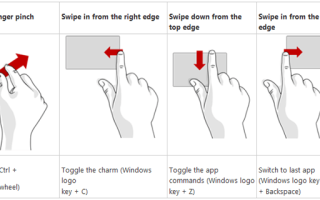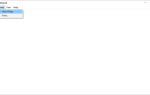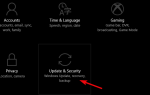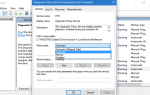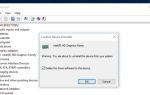Wyłączenie gestów touchpada w systemie Windows 8 lub Windows 8.1 może stanowić poważny problem, zwłaszcza jeśli nie wiesz, jak zarządzać ustawieniami myszy w systemie Windows. W związku z tym podczas poniższych wskazówek postaram się wyjaśnić, jak wyłączyć funkcję przeciągania myszą na laptopie lub komputerze stacjonarnym.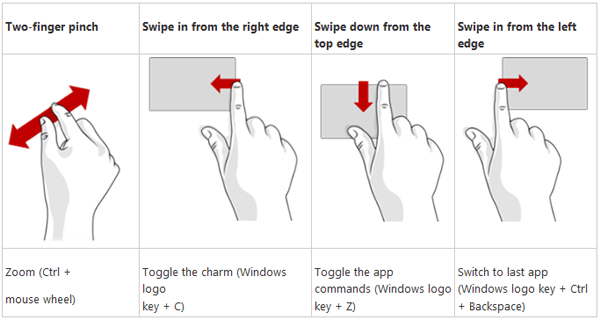
Jak wszyscy wiemy, przeciągnięcie myszką w Windows 8 przynosi specjalne menu i uruchamia inne procesy w zależności od urządzenia. Cóż, jeśli ta funkcja może być przydatna w wielu przypadkach, w niektórych sytuacjach, gdy przypadkowo uruchomisz funkcję machnięcia, możesz chcieć ją wyłączyć, szczególnie jeśli ta akcja staje się stresująca lub denerwująca.
Teraz, mimo że na każdym urządzeniu, w zależności od producenta, możesz uzyskać dostęp do funkcji Przesuwanie myszą w różny sposób, nadal możesz zarządzać wyłączaniem operacji przesuwania, postępując zgodnie z ogólnym rozwiązaniem problemu. Pamiętaj jednak, że poniższe kroki mogą się nieco różnić, ale wykonując to samo, powinieneś być w stanie łatwo wyłączyć gesty touchpada, niezależnie od tego, czy mówimy o urządzeniach z systemem Windows 8, czy Windows 8.1.
Jak wyłączyć przesunięcie myszy w systemie Windows 8
Na urządzeniu z systemem Windows 8 przejdź do ekranu głównego. Stamtąd uruchom okno Panelu sterowania i kontynuuj następujące kroki: z Panelu sterowania wybierz główną kategorię Urządzenia i drukarki oraz w obrębie tej samej myszy. powinna zostać wyświetlona karta Ustawienia urządzenia — kliknij to samo; następnie przejdź do ustawień i odznacz opcję Włącz przesuwanie krawędzi.
Jeśli to nie działa dla Ciebie lub nie możesz znaleźć opcji Ustawienia urządzenia, powinieneś wprowadzić zmiany w Edytorze rejestru. Oczywiście przedtem zapisz dane systemowe, tworząc punkt przywracania systemu. Teraz wystarczy otworzyć dokument Notatnika. Tam należy skopiować i wkleić następujące wiersze:
Edytor rejestru systemu Windows w wersji 5.00
[HKEY_CURRENT_USER \ Software \ Synaptics \ SynTPEnh \ ZoneConfig \ TouchPadPS2 \ Right Edge Pull]
„ActionType” = dword: 00000000
[HKEY_CURRENT_USER \ Software \ Synaptics \ SynTPEnh \ ZoneConfig \ TouchPadPS2 \ Left Edge Pull]
„ActionType” = dword: 00000000
[HKEY_CURRENT_USER \ Software \ Synaptics \ SynTPEnh \ ZoneConfig \ TouchPadPS2 \ Right Edge Pull Extended Zone]
„ActionType” = dword: 00000000
[HKEY_CURRENT_USER \ Software \ Synaptics \ SynTPEnh \ ZoneConfig \ TouchPadPS2 \ Top Edge Pull]
„ActionType” = dword: 00000000
Zapisz dokument jako gestures.reg, a na koniec po prostu uruchom to samo. To powinno rozwiązać wszystkie problemy, ponieważ gesty przeciągania zostaną automatycznie wyłączone na urządzeniu z systemem Windows 8 lub Windows 8.1.